Datenrettung mit TestDisk
 Comments(1)
Comments(1)
Heute bin ich auf ein weiteres gutes Programm zur Datenrettung gestoßen.
TestDisk wurde dafür konzipiert, verlorene oder versehentlich gelöschte Partitionen wiederherzustellen und nicht mehr bootfähige Festplatten wieder bootfähig zu machen.
Mehr dazu im Wiki von TestDisk. Dort gibt es auch eine deutsche Dokumentation.
kostenlose Shell accounts und wie man sich das Passwort merken kann!
Heute habe ich mir einen kostenlosen Shell-Account angelegt. Nun für was braucht man sowas. Man kann damit z.B. Verbindungen tunneln, wenn man in einem Netzwerk arbeitet, welches zwar den ausgehenden Port 80 erlaubt aber sonst nichts. Wie das genau geht möchte ich hier aufgrund meiner beruflichen Tätigkeit nicht weiter ausführen.
Kommen wir nun zu den Shell-Accounts. Wo gibts kostenlose Shell-Accounts?
Google: free shell accounts
Ich habe einen Gratisaccount bei visualserver.org und einen für $1 bei silenceisdefeat.org .
So und nun hat man so einen Account und ist unterwegs aber man hat mal wieder das Passwort vergessen. Tja, hier meine Lösung (aus Sicherheitsgründen etwas abgeändert.)
Man legt sich auf irgendeinem Webspace den man hat einen Subfolder an, z.B.
http://mywebspace.com/myshell
Dort plaziert man dann eine Seite, die einen auf die Homepage des Shell-Accounts weiterleitet, z.B.
http://silenceisdefeat.org/~superuser
Dort plaziert man dann ein Ascii Art, z.B. von einem Foto. In diesem Ascii Art plaziert man dann irgendwo mittendrin das Passwort für die Shell und merkt sich die Position des Passworts.
Nun hat man das Passwort – relativ sicher – immer dabei, wenn man Internet hat.
Man surft also zuerst auf die Homepage (z.B. http://mywebspace.com/myshell) dort wird man dann weitergeleitet zur Homepage der Shell (z.B. http://silenceisdefeat.org/~superuser) Dort sieht man dann folgendes (Ausschnitt):
MMMMNmXrrrrrrrrrrrrrrrrrrrrrrrrrrrrrrrrrrrr
MMMMMMNmwrrtrrtrrtrrtrrwQm4mmmmmmmmmmmmmmmyZ
dMMMMMMNAwrrtrrtrrtrrtWMMMMMMMMMMMMMMMMMNI
`vMMMMMMNAwrrrrrtrrrrWMMMMMMMMMMMMMMMMMMI
+. ??MMMMMMNkrrtrrrtrrv7777?!!!!!!!!!!!!„
Oz+. ?7MMMMMMNk
Dann ssh Tunnel zu superuser@silenceisdefeat.org:22 und das Passwort aus dem Ascii Art – Fertig
ssh anywhere, anytime and free!
Denkt Euch ggf. selbst eine Art und Weise aus, wie Ihr Euer Passwort sicher bunkert, am besten ist natürlich, Ihr habt es im Kopf!
Daten von defekter Festplatte lesen (ddrescue)
 Comments(1)
Comments(1)
Ausgangslage
80GB Notebook Festplatte braucht ca. 20min um Windows XP zu booten und endet dann in einem Bluescreen. Während des Bootvorgangs sind seltsame Festplattengeräusche zu hören, wenn man mit dem Ohr ans Gerät geht. Eine neue Festplatte wurde bereits angeschafft (120GB)
Auftrag
System soll möglichst 1:1 wiederhergestellt werden, da wichtige Daten auf der Festplatte sind.
Durchführung
- Platte in bestmöglichen Ausgangszustand bringen
Festplatte mit Spinrite in Option 2 überprüft (Dauer 4 Tage). 2 defekte Sektoren konnten wiederhergestellt werden, aber es sind immer noch extrem viele sog. „unrecoverable“ Fehler auf der Festplatte vorhanden. S.M.A.R.T. hat schon die maximale Anzahl von Sektoren mittels Remapping umkonfiguriert. – Wir sind am Limit und haben nicht mehr viel Zeit. Ggf. sollte dieser Schritt übersprungen werden, da dabei die Festplatte endgültig den Geist aufgeben könnte! - Versuch die Festplatte mit Acronis TrueImage zu sichern
Dieser Versuch schlug fehl, da Acronis mit defekten Festplatten nicht umgehen kann und sofort den Kopiervorgang stoppt. - Versuch Daten mit ddrescue zu kopieren
Die alte und die neue Festplatte sollten elektrisch und datentechnisch an ein funktionsfähiges System angeschlossen werden. Man kann jedoch auch über Netzwerk etc. wegsichern, je nachdem was einem besser liegt.Booten mit Linux-Live-Cd (am besten sollte ddrescue schon enthalten sein).
Ich habe das Ganze mit einer Kubuntu Live-CD gemacht und habe ddrescue nach Modifikation der sources.list
(Universal Repos freischalten) live nachinstalliert.Beide Festplatten (alt und neu) sind am System angeschlossen.Die Eingabe von fdisk -l zeigt beide Festplatten im System an.
Wichtig, die Geräte müssen als Device existieren. Von einer Festplatte, die nicht unter /dev/xxx gelistet ist kann man nichts mehr runterkopieren.Nun starten wir den Kopiervorgang mit ddrescue. Wichtig dabei ist, unbedingt ein Logfile anzugeben (welches natürlich idealerweise an einem externen Speicherort abgelegt werden sollte, weil über dieses Logfile jederzeit eine Abbruch/Pausieren des Kopiervorgangs möglich ist und eine Fortsetzung an genau der gestoppten Stelle möglich ist, z.B. notwendig, wenn man die defekte Festplatte immer mal wieder ausbauen und über Nacht in den Kühlschrank stellen muss.
Hier die Hilfe von ddrescue
GNU ddrescue – Data recovery tool.
Copies data from one file or block device to another,trying hard to rescue data in case of read errors.Usage: ./ddrescue [options] infile outfile [logfile]
Options:
-h, –help display this help and exit
-V, –version output version information and exit
-b, –block-size= hardware block size of input device [512]
-B, –binary-prefixes show binary multipliers in numbers [default SI]
-c, –cluster-size= hardware blocks to copy at a time [128]
-C, –complete-only do not read new data beyond logfile limits
-d, –direct use direct disc access for input file
-e, –max-errors= maximum number of error areas allowed
-i, –input-position=starting position in input file [0]
-n, –no-split do not try to split error areas
-o, –output-position=
starting position in output file [ipos]
-q, –quiet quiet operation
-r, –max-retries= exit after given retries (-1=infinity) [0]
-s, –max-size= maximum size of data to be copied
-t, –truncate truncate output file
-v, –verbose verbose operation
Numbers may be followed by a multiplier: b = blocks, k = kB = 10^3 = 1000,Ki = KiB = 2^10 = 1024,
M = 10^6, Mi = 2^20, G = 10^9, Gi = 2^30, etc…Einige neuere Funktionen wie -d stehen erst in neueren Versionen von ddrescue zur Verfügung, wenn nötig eben halt selbst kompilieren.Ich habe bewusst -r0 gewählt, da ich ewige Leseversuche vermeiden wollte, damit die defekte Platte weitestgehendst geschont wird. Mit -d kann man den Kernel umgehen und direkt vom Gerät lesen, was u.U. auch bessere Ergebnisse bringt.
Der Befehl könnte also ungefähr so aussehen:
ddrescue -r0 -v -d -n /dev/sda /dev/sdb /mnt/usbstick/ddrescue.log
/dev/sda = Quelle
/dev/sdb = Ziel (in meinem Fall die neue Disk, könnte aber auch eine Datei sein z.B. target.img)
/mnt/usbstick/ddrescue.log = Logfile auf externem USB-StickMan kann nun jederzeit mit Ctrl+C den Kopiervorgang abbrechen und mit obigem Befehl wieder fortsetzen.
Im Nachhinein muss ich sagen ist es besser als Ziel für den Kopiervorgang ein File auf einer anderen Festplatte anzugeben (nicht die neue Platte), damit man auf jedenfall eine Sicherungskopie der maximal lesbaren Daten als Datei hat. !!! Achtung, bitte beachten, die Festplatte auf die man in ein File sichert muss entsprechend große Dateien abkönnen! Da der Kopiervorgang sehr lange dauert kann man ggf. auch zur Laufzeit die Zieldatei komprimieren um Platz zu sparen.
Nach ca. 72 Stunden war dann der Kopiervorgang abgeschlossen.
Natürlich habe ich die neue Festplatte nicht sofort ins Notebook eingebaut und gestartet, sondern von der Kopie ein Acronis Image abgezogen.
Dann die Festplatte ins Notebook eingebaut und gebootet – Voila XP startet superschnell und ohne Probleme.
Anschließend ein
chkdsk /f C:
gefolgt von einem Reboot und nach ca. 20 Minuten chkdsk hatte ich ein lauffähiges System.
Ca. 12MB Daten konnten nicht gerettet werden, welche Dateien das auch immer waren.
Ich habe vom System dann die wichtigen Daten kopiert und trotzdem neu installiert, da nicht festgestellt werden konnte, welche Daten am System fehlten.
Ich hoffe diese Anleitung hilft irgendjemandem weiter, der sich ggf. in der gleichen Situation befindet.
Wichtigste Erkenntnis:
Es gibt immer eine Lösung und man muss viel Zeit haben!
geplanter Task startet nicht – scheduled task does not start
 Comments(1)
Comments(1)
Ich hatte heute ein Problem, daß bei einem Windows Server 2003 SP1 die geplanten Tasks nicht gestartet wurden.
Ich ging die Standardprozedur durch:
1. Unter welchem User läuft der Task, stimmt das Passwort? – OK
2. Stimmen die Einstellungen des Tasks (Zeitplan etc.)? – OK
3. Existiert das Skript/Programm, welches gestartet werden soll? – OK
Ich konnte mir lange nicht vorstellen, was das Problem ist, nach riesigen Analysen stellte ich dann folgendes fest:
Der Kunde hatte den USV-Dienst „UPS – UPSentry Service“ deaktiviert. Dadurch meinte Windows, der Rechner würde auf Akkubetrieb laufen.
Da bei den geplanten Tasks standardmässig die Haken gesetzt sind:
[x] Task nicht bei Akkubetrieb starten
[x] Task beenden, sobald der Akkubetrieb einsetzt
wurden die Tasks nie ausgeführt.
Temporär habe ich die Haken entfernt um die Tasks wieder zu aktivieren.
Eine Nachfrage, warum er den USV-Dienst deaktiviert hat ergab, daß dieser eine Memory-Leak hat. Demnächst wird die USV-Software aktualisiert und das Memory Leak beseitigt, dann kann wieder „Normalbetrieb“ hergestellt werden.
Microsoft User Hive Cleanup Service (UPHClean v2.0 BETA) 32bit und 64bit
Wie ich soeben erfahren habe, gibt es von Microsoft für ausgewählte Beta-Tester den UPHClean v2.0 BETA (32bit und 64bit). Es wird deshalb vmtl. nicht mehr lange dauern, bis die Final Version kommt und wir endlich dieses nette Tool auch unter 64bit nutzen können.
Die Beta-Version läuft unter Windows 2000, Windows XP und Server 2003. Die Finalversion wird auch unter XP laufen.
The better cmdhere
[GERMAN]
Ich benutze seit einigen Jahren das Microsofts(R) „CMD Prompt Here“ PowerToy um ganz schnell durch einen Rechtsklick auf einen Ordner oder ein Laufwerk eine CMD Shell starten zu können.
Da ich seit einiger Zeit nur noch Administrator werde, wenn es unbedingt sein muss und ich ansonsten nur als normaler User arbeite habe ich mir überlegt, ob man nicht für die administrativen Tätigkeiten zusätzliche Optionen in das Rechtsklick Menü einbauen könnte.
Daraus ist nun „The better cmdhere“ entstanden.
Es handelt sich dabei um 3 inf-Dateien, die man per Rechtsklick installieren kann. Diese bieten dann die Optionen
CMD Here [Admin]
CMD Here [Domain Admin]
CMD Here [User]
wobei CMD Here [User] quasi die Originalversion von Microsoft(R) ist.
Alle 3 Versionen sind unabhängig voneinander installierbar und auch wieder deinstallierbar.
Im Gegensatz zu der mir vorliegenden Microsofts(R) „CMD Prompt Here“ PowerToy Version haben meine 3 Versionen eine zusätzliche Uninstall-Sektion, welche auch wirklich alle hinzugefügten Registry-Keys bei einem Uninstall wieder entfernt.
Bitte die Datei „readme.txt“ vor der ersten Installation lesen!
[ENGLISH]
I am using the Microsofts(R) „CMD Prompt Here“ PowerToy for years to have fast access to a cmd shell by right clicking on a folder or drive in Windows(R) Explorer(R).
Because I do not work as an administrative user on my machine but have to do administrative task in my job I decided to create my own right click menu to start different cmd shells with different user accounts.
This idea is now called „The better cmdhere“.
„The better cmdhere“ consists of 3 inf-files which get installed by just right clicking on them and select install. After that you have 3 options available in your context menu
CMD Here [Admin]
CMD Here [Domain Admin]
CMD Here [User]
the last one is nearly identical with the original version from Microsoft(R).
All 3 versions are independently installable and uninstallable.
Instead of the Microsofts(R) „CMD Prompt Here“ PowerToy version I got I added an additional uninstall section in the inf files to make sure that all registry keys created will be deleted during uninstall.
Take a look at readme.txt before installing!
Download: The better cmdhere
Textfile gewinnt 16 Software Awards
Da er nicht glaubte, daß bei diesen Software-Awards alles mit rechten Dingen zugeht hat Andy Brice ein reines Textfile mit dem Inhalt „This program does nothing at all“ inkl. eines Screenshots als Programm bei vielen dieser Freeware-Portalen geposted. Siehe da, nach einiger Zeit hatte die „Software“ schon 16 Awards gewonnen…
Mehr darüber in Andys Blog.
Links: Andy Brice Blog
Open Source PDF Reader als standalone .exe
 Comments(1)
Comments(1)
Wir kennen alle den kostenlosen Foxit PDF Reader, aber nun gibt es auch einen OpenSource PDF viewer für Windows, der standalone z.B. auch vom USB-Stick läuft und wesentlich kleiner als Foxit ist. In nur 1 Sekunde ist der Reader gestartet und er unterstütz sehr viele Tastaturshortcuts.
RemoteByMail
 Comments(2)
Comments(2)
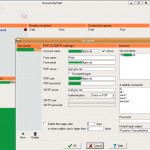 Ich bin heute über ein nettes Tool gestolpert. RemoteByMail von runtime.org ermöglicht es, per E-Mail Dateien oder Ausgaben von Befehlen eines Remote-Servers anzufordern. Das Prinzip ist einfach, auf dem Server wird RemoteByMail installiert und innerhalb der Software ein E-Mail-Account (POP und SMTP) konfiguriert.
Ich bin heute über ein nettes Tool gestolpert. RemoteByMail von runtime.org ermöglicht es, per E-Mail Dateien oder Ausgaben von Befehlen eines Remote-Servers anzufordern. Das Prinzip ist einfach, auf dem Server wird RemoteByMail installiert und innerhalb der Software ein E-Mail-Account (POP und SMTP) konfiguriert.
Dieser e-Mail-Account wird nun von RemoteByMail überwacht. Sollte eine e-Mail ankommen, die der Regel für mögliche Absender entspricht, wird diese gelesen und interpretiert. Hier ein Auszug möglicher Befehle:
HI: Sendet eine e-Mail mit dem Inhalt „Hi“ (Test)
SEND: Sendet Dateien vom Server an die Absenderadresse
ZEND: Zippt und sendet Dateien oder Ordner vom Server zum Empfänger. (Zips können mit Passwort versehen werden)
EXECUTE: Führt ein Programm auf dem Server aus
DIR: Sendet eine Auflistung des Directories an die e-Mail-Adresse
END: Beendet Kommandos
Es kann genau festgelegt werden, wer welchen Befehl ausführen darf und generell kann die Nutzung passwortgeschützt werden.
Die Implementierung des Passworts ist so gelöst, daß die Mails zum Versenden der Befehle normalerweise keinen Betreff haben.
Wird ein Passwort verwendet, ist das Passwort der Betreff. Desweiteren wird das gesetzte Passwort für gezippte Dateien, die mit dem ZEND Befehl geschickt werden verwendet. Makros sind auch möglich und können selbst definiert werden.
Alles in allem für ein Programm, welches nichts kostet (Freeware) absolut akzeptabel und für den einen oder anderen Anwendungsfall sicherlich interessant.
Der Onlinedurchsuchungswahnsinn
Heute morgen musste ich es mir wieder im Radio anhören. „Wir brauchen die Onlinedurchsung, weil Deutschland ein durch islamistische Anschläge gefährdetes Land ist“. Leider weiß ich nicht mehr, wer das gesagt hat, es war eine Frau und ich hörte es in den Nachrichten auf B5 aktuell (übrigens sehr zu empfehlen wenn man am Ball bleiben will.).
Was mir aufstößt ist die Tatsache, daß Terroristen wohl kaum Ihre verschlüsselten Daten entschüsseln werden, Ihre Firewall absichtlich deaktivieren und vmtl. auch nicht dumm sind. D.h. wenn wir die gesetztlich erlaubte Onlinedurchsuchung mal haben, dann trifft es vmtl. die „dummen“ Musikdownloader, die Ihren Computer bei Aldi geholt haben und gar nicht wissen was Sie da tun, aber sicherlich nicht „Profi-Terroristen“.
Desweiteren muss man sich überlegen, was mit so einem Gesetz für Folgen verbunden sein können:
- Ein besonders hartnäckiger Firewall kann u.U. als “Widerstand” gegen Vollstreckungstrojaner geahndet werden.
- Das „Anwalts-Programm“, welchen den Bundes-Trojaner bei der Durchsuchung auf die Finger schaut muss unbedingt ständig aktuell gehalten werden!
- Es kann nötig sein, daß ein spezielles Programm Ihres Vertrauens dem Bundestrojaner Gesellschaft leistet und bei bedarf als Zeuge fungiert. Die Frage ist, ob ein Screenshot des Windows Task-Managers ausreichend dokumentiert, daß das „Zeugen-Programm“ auch tatsächlich lief!
- Bei der Verwendung eines Anti-Trojaner-Programms sollte man allerdings darauf achten, den Bundes Trojaner nicht zu löschen oder in Quarantäne zu nehmen. Es besteht die Gefahr, dass man sich des Mordes oder der Freiheitsentziehung in Mittäterschaft mit dem Produzenten des Anti-Trojaner-Programms schuldig macht. Bei einem Bundesbeamten, der in Verrichtung seines Dienstes unterwegs ist, kann das weit reichende Konsequenzen mit sich bringen.
Teilweise Ideen von jurblog
Theme by easternwest and Stephen Reinhardt
